Windows 10 värskendusvea 0x80070663 parandamine
Windows / / August 05, 2021
Kui olete Windows 10 kasutaja ja soovite oma süsteemi ajakohastada, siis võib-olla näete veakoodi 0x80070663 viga. Viga ilmneb siis, kui teie aknad ei suutnud teie süsteemi akende värskenduse uusimaid versioone installida või Microsoft Office'i värskendusi pole installitud. Selle põhjuseks võib olla madal Interneti-ühendus. Samuti võib see olla tingitud Microsofti kontoripaigalduskandjate korruptsioonist. Kuid, Windowsi uuendus teenus võib olla vea kahtlustatav ka siis, kui see ei tööta korralikult.
Kui seisate silmitsi ka uue Windows 10 värskendusveaga 0x80070663, siis pole te üksi. Paljud kasutajad on teatanud probleemist, kus nad ei saa uuemat versiooni uuendada. See võib olla mitu probleemi põhjustavat tegurit, millest peamine on rikutud failid. Allpool aitame teid tõrkeotsingu juhendiga, et saaksite probleemi ise lahendada.
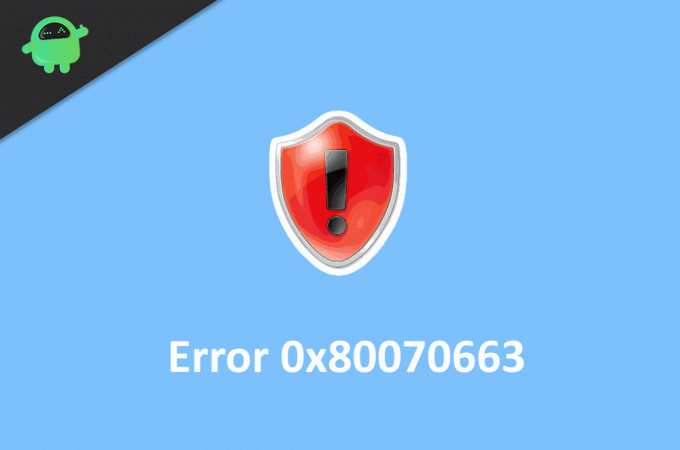
Sisukord
-
1 Windows 10 värskendusvea 0x80070663 parandamine
- 1.1 Lahendus 1. Taaskäivitage arvuti
- 1.2 Lahendus 2. Sfc ja DISM skannimine
- 1.3 3. lahendus: taaskäivitage Windowsi värskendusteenused
- 1.4 4. lahendus: parandage kontori installimist
- 1.5 Lahendus 5. Kustutage rikutud värskendusfailid
- 1.6 6. lahendus: Windowsi värskenduse käsitsi installimine
- 2 Järeldus
Windows 10 värskendusvea 0x80070663 parandamine
Viga pole nii tõsine. See takistab ainult akende värskendamist. Vea 0x80070663 jaoks on palju võimalikke parandusi. Paranduste tundmaõppimiseks lugege järgmist lahendust.
Lahendus 1. Taaskäivitage arvuti
Enamasti võib Windowsi masina taaskäivitamine lahendada suurema osa probleemidest ja see hõlmab ka Windowsi 10 värskendusviga 0x80070663 koodi. Vajutage lihtsalt riistvara taaskäivitamise nuppu või võite minna toitenuppu ja valida taaskäivitamise suvandi.
Lahendus 2. Sfc ja DISM skannimine
Süsteemifailide kontrollimise skannimise ja juurutamise piltide teenindamise ja haldamise käivitamine kontrollib vea põhjustanud probleemi ja parandab selle.
Samm 1) Avage käsuviip, lihtsalt tippides cmd Windowsi otsinguribal ja klõpsates käsuviiba rakenduse suvandil. Käivita administraatorina.
2. samm) Süsteemifailide kontrollimise käivitamiseks tippige käsk ja vajutage sisestusklahvi.
sfc / scannow

3. samm) Vigade ilmnemisel teavitab ta teid sellest, kuid kui see ei aita, käivitage DISM-skannimine. Hoidke Interneti-ühendust ja tippige järgmine käsk ad vajutage sisestusklahvi.
DISM.exe / Online / Cleanup-image / Restorehealth

4. samm) Oodake, kuni skannimine on lõpule jõudnud; see lahendab teie probleemi pärast Windowsi taaskäivitamist.
3. lahendus: taaskäivitage Windowsi värskendusteenused
Windowsi teenused võivad olla talitlushäired, mis põhjustavad tõrke, seetõttu taaskäivitage teenused.
Samm 1) Tüüp cmd Windowsi otsingukastis ja avage ühine viip administraatorina.
2. samm) Windowsi värskendusteenuste peatamiseks tippige käsureale järgmised käsud ja vajutage iga käsu järel Enter.
netopeatus wuauserv netopeatuse krüptSvc netopeatusbitid netopeatuse msiserver
3. samm) Peate tarkvara kausta ja catroot2 kaustad ümber nimetama. Sisestage allpool käsk mainimine ja vajutage sisestusklahvi.
ren C: \ Windows \ SoftwareDistribution SoftwareDistribution.old ren C: \ Windows \ System32 \ catroot2 Catroot2.old
4. samm) Käivitage teenused uuesti, seepärast tippige ja vajutage iga allpool nimetatud käsu järel sisestusklahvi.
net start wuauserv net startcryptSvc neto stardibitid net start msiserver
Nüüd taaskäivitage arvuti ja kontrollige, kas probleem on lahendatud.
4. lahendus: parandage kontori installimist
Rikke võivad põhjustada rikutud Microsoft Office'i installifailid. Seetõttu peate installifailid parandama.
Samm 1) Avage Windowsi sätted, minge aadressile Rakendused ja funktsioonid.
2. samm) Otsima Microsoft Office loendis ja klõpsake seda.

3. samm) Valige Muutma ja valige Kiire remont valik. Nüüd vajuta Remont nupp Office'i installikandjate parandamiseks. Seejärel käivitage värskendus uuesti.
Lahendus 5. Kustutage rikutud värskendusfailid
Peamine põhjus, miks võite Windowsi värskendusvea 0x80070663 näha, on rikutud värskendusfailide tõttu. Kõik, mida peate tegema, on need kustutada ja automaatselt värskendamiseks uuesti alla laadida.
Samm 1) Avage failihaldur ja navigeerige saidile PC> Kohalik ketas C> Windows> Tarkvara levitamine> Laadi alla kausta.

2. samm) Nüüd kustutage kõik selles kaustas olevad failid ja taaskäivitage arvuti.
6. lahendus: Windowsi värskenduse käsitsi installimine
Kui ülaltoodud toimingud olid teie probleemi lahendamiseks kasutud, saate probleemi lahendamiseks alati aknaid käsitsi värskendada ja proovige seejärel akende värskendamist uuesti.
Samm 1) Külastage veebisaiti Microsofti värskenduste kataloog veebisait oma veebibrauseris.
2. samm) Uusimate värskenduste arhitektuurifailide leidmiseks tippige otsingukasti KB ja vajutage sisestusklahvi.
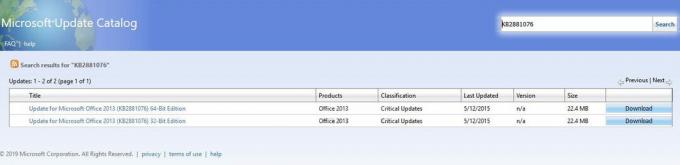
3. samm) Laadige arhitektuurifailid alla vastavalt oma seadmele ja installige t, seejärel proovige Windowsi värskendada.
Järeldus
WIndowsi värskendus peaks teie elu hõlpsamaks muutma, tutvudes automaatselt ilma inimese sekkumiseta. Kuid paljudel juhtudel põhjustavad need värskendused palju vigu, näiteks tõrkekoodi 0x80070663 teadet. Kuigi viga on = väike ja selle saab ülaltoodud tõrkeotsingu juhendiga parandada.
Toimetaja valik:
- Vea 0xc0000409 parandamine Windows 10-s
- Parandage Windows 10 värskenduse tõrkekood 0x8007007e ja 0x80073712
- Kuidas parandada Windows 10 tõrkekoodi 800f0922
- DISM tõrge 2 Windows 10 arvutis? Kuidas parandada?
- Teise installi parandamise juhend on juba käsil Veakood 1500?
Rahul on arvutiteaduse eriala üliõpilane, kellel on tohutu huvi tehnika ja krüptoraha teemade vastu. Ta veedab suurema osa ajast kas kirjutades või muusikat kuulates või reisides nägemata paikades. Ta usub, et šokolaad on lahendus kõigile tema probleemidele. Elu juhtub ja kohv aitab.



